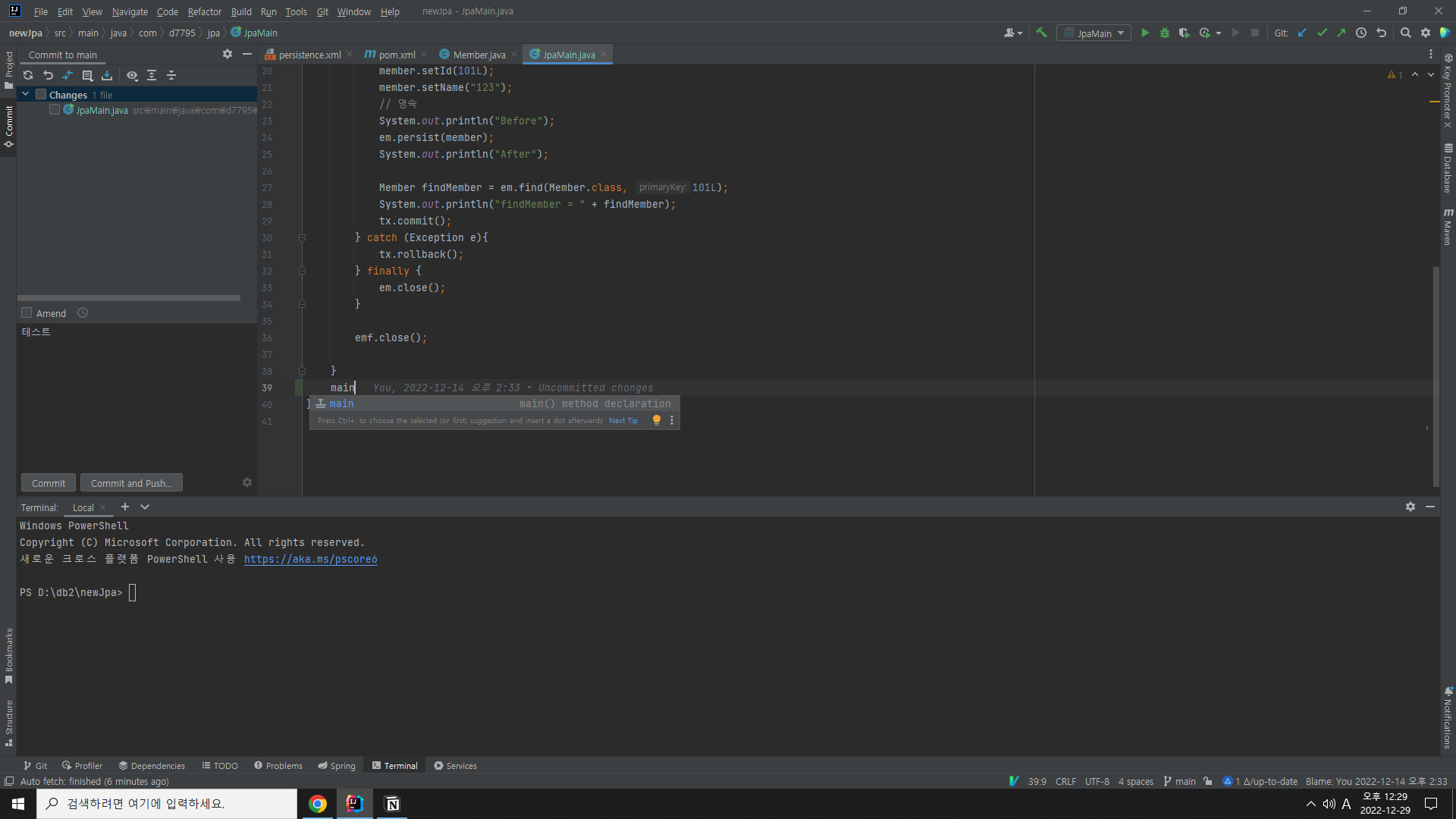
첫 포스팅으로 Live Template 에 대해서 작성 해보려고 한다.
인텔리제이에서 자주 쓰는 부분을 템플릿을 만들어 놓으면 해당 명령어를 실행 하였을때 손쉽게 해당 메소드를 만들어 줄수 있다.
예를 들면

클래스에서 main만 치게 되면 위와 같이 팝업이 뜨게 되며 Enter 를 누를시
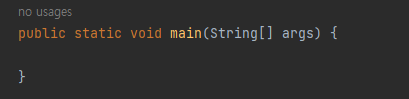
위와 같이 main 메소드를 자동으로 생성 해줘서 코드작성 시간을 줄여 주게 된다.
특히 TDD 를 할 경우 Given / When / Then 형식으로 쓰게 될 경우가 많이 있는데 위의 main 과 같이 tdd 타이핑 후 Enter를 누를시
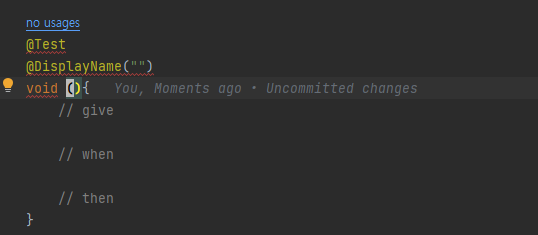
메소드 명을 작성 할수 있도록 커서가 이동 하고 바로 작성을 해주게 되면 tdd 코드를 작성 할수 있다.
우선 윈도우 기준으로 File -> Settings 에서 live templates 로 검색 하면 아래와 같은 창이 나오게 된다. 단축키 Ctrl + alt + s 를 누르게 되면 Seetings 팝업창이 뜬다.
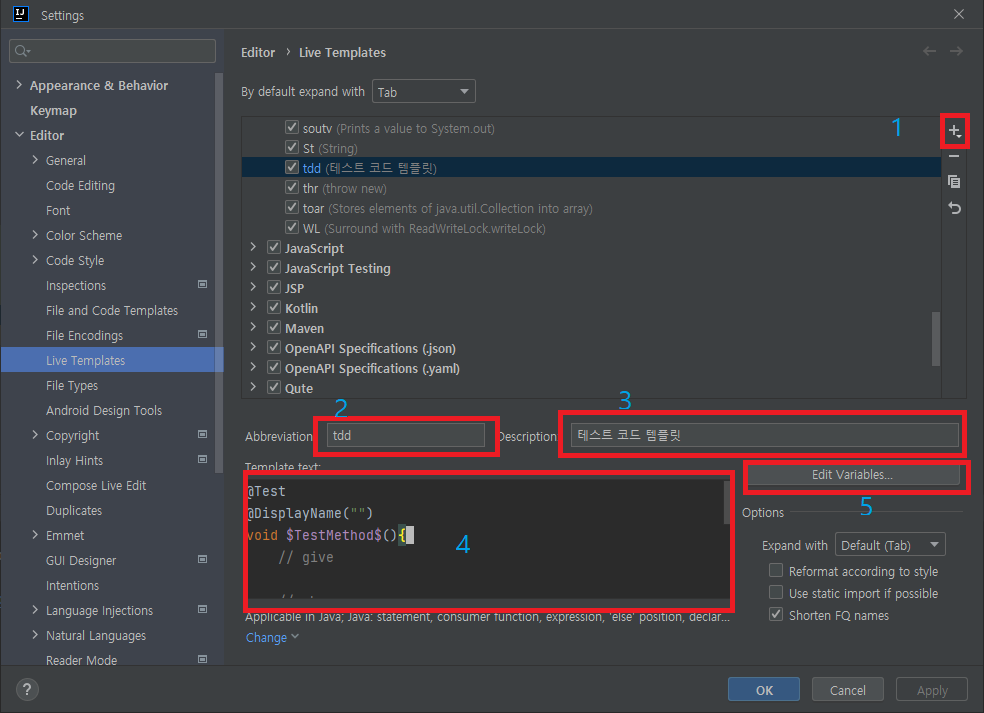
1번에 + 버튼을 누르면 그룹과 live template 를 작성 할 수 있다.
그룹을 JAVA 로 정하고 템플릿을 작성 하였다.
2번에는 해당 단축키를 설정 하는 곳이다.
3번은 tdd 에 대한 설명 부분을 작성하면 된다.
4번은 단축키를 선택 하였을때 template 가 나오는 소스가 나오는 부분이다.
4번 부분에 나오는 소스 부분은 아래와 같이 작성 하였다.
5번 부분에 대해서는 아래에 설명을 하도록 하겠다.
@Test
@DisplayName("$DisplayName$")
void $TestMethod$(){
// give
// when
// then
}
필자는 위와 같이 작성 하였고 이렇게 작성 하게 되면 커서는 바로 이동 하고 다음 엔터키를 누르면 부분으로 이동 하게 된다.
또한 위의 그림에서 5번에 있는 Edit Variable 를 클릭 하게 되면 커서가 이동 하게 되면 부분에 대해서 설명 부분을 작성 할 수 있다.
